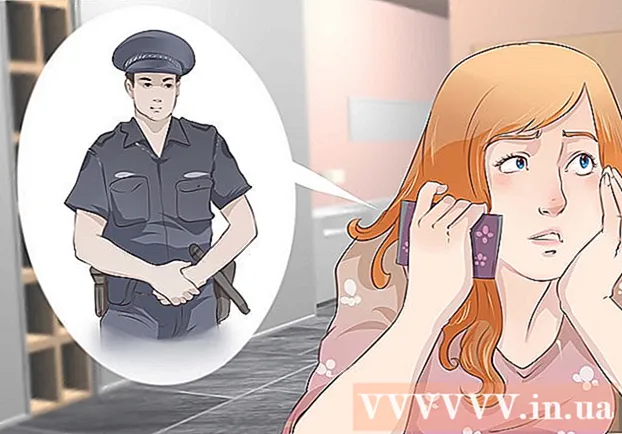نویسنده:
Ellen Moore
تاریخ ایجاد:
19 ژانویه 2021
تاریخ به روزرسانی:
1 جولای 2024

محتوا
- مراحل
- قسمت 1 از 3: تعیین نیازهای شبکه
- قسمت 2 از 3: نصب یک LAN پایه
- قسمت 3 از 3: ایجاد یک شبکه بی سیم
در این مقاله با نحوه ایجاد یک شبکه محلی آشنا می شوید که به رایانه ها و دستگاه های متصل اجازه می دهد با یکدیگر ارتباط برقرار کرده و به اینترنت دسترسی داشته باشند.
مراحل
قسمت 1 از 3: تعیین نیازهای شبکه
 1 تعداد کامپیوترهایی که به شبکه سیمی متصل می شوند را بشمارید. قبل از شروع به کار شبکه محلی ، باید دقیقاً بدانید چند کامپیوتر از طریق پورت های اترنت به شبکه متصل می شوند. این به شما امکان می دهد تعداد پورت های مورد نیاز را تعیین کنید.
1 تعداد کامپیوترهایی که به شبکه سیمی متصل می شوند را بشمارید. قبل از شروع به کار شبکه محلی ، باید دقیقاً بدانید چند کامپیوتر از طریق پورت های اترنت به شبکه متصل می شوند. این به شما امکان می دهد تعداد پورت های مورد نیاز را تعیین کنید. - در صورت نیاز به اتصال پنج کامپیوتر ، از روتر استفاده کنید. اگر تعداد بیشتری وجود دارد ، به احتمال زیاد برای افزایش تعداد پورت های موجود در روتر به یک سوئیچ نیاز خواهید داشت.
 2 تصمیم بگیرید که آیا نیاز به پیکربندی شبکه بی سیم دارید یا خیر. اگر می خواهید دستگاه های شما به صورت بی سیم به شبکه شما متصل شوند ، یک روتر با عملکرد نقطه دسترسی بی سیم تهیه کنید. اکثر روترهای مدرن این ویژگی را دارند.
2 تصمیم بگیرید که آیا نیاز به پیکربندی شبکه بی سیم دارید یا خیر. اگر می خواهید دستگاه های شما به صورت بی سیم به شبکه شما متصل شوند ، یک روتر با عملکرد نقطه دسترسی بی سیم تهیه کنید. اکثر روترهای مدرن این ویژگی را دارند. - سوئیچ های شبکه از اتصال دستگاه های بی سیم پشتیبانی نمی کند و منحصراً برای نصب LAN های سیمی یا افزایش تعداد پورت های روتر رایگان استفاده می شود.
 3 تصمیم بگیرید که آیا می خواهید همه دستگاه های موجود در شبکه به اینترنت دسترسی داشته باشند. اگر می خواهید همه دستگاه های متصل به اینترنت دسترسی داشته باشند ، باید روتر را طوری تنظیم کنید که ارتباطات را مدیریت کند. اگر دستگاه ها نیازی به دسترسی به اینترنت ندارند ، از سوئیچ شبکه استفاده کنید.
3 تصمیم بگیرید که آیا می خواهید همه دستگاه های موجود در شبکه به اینترنت دسترسی داشته باشند. اگر می خواهید همه دستگاه های متصل به اینترنت دسترسی داشته باشند ، باید روتر را طوری تنظیم کنید که ارتباطات را مدیریت کند. اگر دستگاه ها نیازی به دسترسی به اینترنت ندارند ، از سوئیچ شبکه استفاده کنید.  4 فاصله بین تمام دستگاه های متصل را اندازه گیری کنید. بعید است که این مشکل برای اکثر خانه ها ایجاد شود ، اما باید توجه داشته باشید که حداکثر طول کابل مجاز شبکه 100 متر است. اگر نیاز دارید کابل را از این فاصله بیشتر کنید ، یک سوئیچ در این قسمت نصب کنید.
4 فاصله بین تمام دستگاه های متصل را اندازه گیری کنید. بعید است که این مشکل برای اکثر خانه ها ایجاد شود ، اما باید توجه داشته باشید که حداکثر طول کابل مجاز شبکه 100 متر است. اگر نیاز دارید کابل را از این فاصله بیشتر کنید ، یک سوئیچ در این قسمت نصب کنید.  5 برای نیازهای آینده برنامه ریزی کنید. اگر تمام درگاههای تجهیزات خود را اشغال کرده اید ، در آینده دستگاههای بیشتری را وصل کنید.
5 برای نیازهای آینده برنامه ریزی کنید. اگر تمام درگاههای تجهیزات خود را اشغال کرده اید ، در آینده دستگاههای بیشتری را وصل کنید.
قسمت 2 از 3: نصب یک LAN پایه
 1 از تجهیزات لازم شبکه مراقبت کنید. برای ایجاد یک شبکه محلی ، به یک روتر یا سوئیچ نیاز دارید که به عنوان مرکز شبکه شما عمل کند. این دستگاه ها بسته های داده را به رایانه های مناسب ارسال می کنند.
1 از تجهیزات لازم شبکه مراقبت کنید. برای ایجاد یک شبکه محلی ، به یک روتر یا سوئیچ نیاز دارید که به عنوان مرکز شبکه شما عمل کند. این دستگاه ها بسته های داده را به رایانه های مناسب ارسال می کنند. - روتر آدرس IP دستگاه های موجود در شبکه محلی را ارائه می دهد و اگر تصمیم دارید سایر دستگاه های متصل را به اینترنت متصل کنید ، کاملاً ضروری است. ما اکیداً توصیه می کنیم که شبکه خود را از طریق روتر پیکربندی کنید ، حتی اگر قصد ندارید اتصال اینترنت خود را به اشتراک بگذارید.
- در حقیقت، سوئیچ شبکه نسخه ساده تر روتر است. در حالی که دستگاه های متصل قادر به برقراری ارتباط با یکدیگر هستند ، سوئیچ به خودی خود آدرس IP را تعیین نمی کند و نمی تواند اتصال اینترنتی مشترک ایجاد کند. سوئیچ ها برای افزایش تعداد پورت های LAN موجود در شبکه مناسب هستند.
 2 روتر خود را تنظیم کنید. راه اندازی روتر برای یک شبکه اصلی ساده است. اگر قصد دارید اتصال اینترنت را از طریق آن توزیع کنید ، فقط آن را به منبع تغذیه و نه چندان دور از مودم وصل کنید.
2 روتر خود را تنظیم کنید. راه اندازی روتر برای یک شبکه اصلی ساده است. اگر قصد دارید اتصال اینترنت را از طریق آن توزیع کنید ، فقط آن را به منبع تغذیه و نه چندان دور از مودم وصل کنید.  3 مودم خود را به روتر خود وصل کنید (در صورت نیاز). اگر قصد دارید اینترنت را از مودم توزیع کنید ، آن را به روتر WAN / INTERNET وصل کنید. این پورت معمولاً از نظر رنگ با سایر پورت ها متفاوت است.
3 مودم خود را به روتر خود وصل کنید (در صورت نیاز). اگر قصد دارید اینترنت را از مودم توزیع کنید ، آن را به روتر WAN / INTERNET وصل کنید. این پورت معمولاً از نظر رنگ با سایر پورت ها متفاوت است.  4 سوئیچ را به روتر خود وصل کنید (در صورت نیاز). اگر تصمیم دارید از سوئیچ برای افزایش تعداد پورت های موجود در روتر استفاده کنید ، از کابل شبکه برای اتصال هر پورت LAN روی روتر به هر پورت LAN روی سوئیچ استفاده کنید. با این کار شبکه با باقی مانده پورت های رایگان روی سوئیچ گسترش می یابد.
4 سوئیچ را به روتر خود وصل کنید (در صورت نیاز). اگر تصمیم دارید از سوئیچ برای افزایش تعداد پورت های موجود در روتر استفاده کنید ، از کابل شبکه برای اتصال هر پورت LAN روی روتر به هر پورت LAN روی سوئیچ استفاده کنید. با این کار شبکه با باقی مانده پورت های رایگان روی سوئیچ گسترش می یابد.  5 رایانه ها را به پورت های LAN موجود وصل کنید. از کابل شبکه برای اتصال هر رایانه به پورت موجود در روتر یا سوئیچ خود استفاده کنید. ترتیب اتصال پورت ها مهم نیست.
5 رایانه ها را به پورت های LAN موجود وصل کنید. از کابل شبکه برای اتصال هر رایانه به پورت موجود در روتر یا سوئیچ خود استفاده کنید. ترتیب اتصال پورت ها مهم نیست. - کابل شبکه نمی تواند اطلاعات قابل اعتماد را در مسافت بیش از 100 متر ارائه دهد.
 6 اگر از سوئیچ استفاده می کنید ، یکی از رایانه ها را به عنوان سرور DHCP عمل کنید. اگر سوئیچ فقط به عنوان مرکز شبکه عمل می کند ، استفاده از یک رایانه به عنوان سرور پروتکل پیکربندی میزبان پویا (DHCP) به سایر رایانه های موجود در شبکه اجازه می دهد به طور خودکار آدرس IP را دریافت کنند.
6 اگر از سوئیچ استفاده می کنید ، یکی از رایانه ها را به عنوان سرور DHCP عمل کنید. اگر سوئیچ فقط به عنوان مرکز شبکه عمل می کند ، استفاده از یک رایانه به عنوان سرور پروتکل پیکربندی میزبان پویا (DHCP) به سایر رایانه های موجود در شبکه اجازه می دهد به طور خودکار آدرس IP را دریافت کنند. - نصب برنامه شخص ثالث به شما این امکان را می دهد تا سرور DHCP را در یکی از رایانه ها به سرعت سازماندهی کنید.
- اگر بقیه کامپیوترهای شبکه طوری پیکربندی شده باشند که به طور خودکار آدرس IP را دریافت کنند ، این امر به محض راه اندازی سرور اتفاق می افتد.
 7 اتصال شبکه را در همه رایانه ها بررسی کنید. هنگامی که رایانه ها آدرس IP را دریافت می کنند ، می توانند از طریق شبکه با یکدیگر ارتباط برقرار کنند. اگر روتر را طوری تنظیم کرده اید که دسترسی به اینترنت را به اشتراک بگذارد ، هر رایانه ای در شبکه به اینترنت دسترسی خواهد داشت.
7 اتصال شبکه را در همه رایانه ها بررسی کنید. هنگامی که رایانه ها آدرس IP را دریافت می کنند ، می توانند از طریق شبکه با یکدیگر ارتباط برقرار کنند. اگر روتر را طوری تنظیم کرده اید که دسترسی به اینترنت را به اشتراک بگذارد ، هر رایانه ای در شبکه به اینترنت دسترسی خواهد داشت.  8 اشتراک فایل و چاپگر را تنظیم کنید. حتی وقتی شبکه ایجاد می شود ، تا زمانی که فایل ها را در آنها به اشتراک نگذارید ، هیچ چیزی را در رایانه های دیگر مشاهده نخواهید کرد. فایل ها ، پوشه ها ، درایوها ، چاپگرها و سایر دستگاه ها را به اشتراک بگذارید تا هر کسی یا فقط یک کاربر خاص در شبکه به آنها دسترسی داشته باشد.
8 اشتراک فایل و چاپگر را تنظیم کنید. حتی وقتی شبکه ایجاد می شود ، تا زمانی که فایل ها را در آنها به اشتراک نگذارید ، هیچ چیزی را در رایانه های دیگر مشاهده نخواهید کرد. فایل ها ، پوشه ها ، درایوها ، چاپگرها و سایر دستگاه ها را به اشتراک بگذارید تا هر کسی یا فقط یک کاربر خاص در شبکه به آنها دسترسی داشته باشد.
قسمت 3 از 3: ایجاد یک شبکه بی سیم
 1 روتر خود را تنظیم کنید. هنگام تنظیم روتر بی سیم چند نکته را باید در نظر داشته باشید:
1 روتر خود را تنظیم کنید. هنگام تنظیم روتر بی سیم چند نکته را باید در نظر داشته باشید: - برای تشخیص راحت تر ، روتر باید در نزدیکی مودم قرار گیرد.
- آن را در مرکز اتاق برای حداکثر پوشش بی سیم قرار دهید.
- در طول فرایند پیکربندی ، روتر باید از طریق پورت اترنت به رایانه متصل شود.
 2 رایانه خود را به یکی از پورت های LAN روتر متصل کنید. راه اندازی بی سیم روی روتر از طریق مرورگر رایانه انجام می شود.
2 رایانه خود را به یکی از پورت های LAN روتر متصل کنید. راه اندازی بی سیم روی روتر از طریق مرورگر رایانه انجام می شود.  3 مرورگری را در رایانه خود راه اندازی کنید. هر مرورگری برای این منظور مناسب است.
3 مرورگری را در رایانه خود راه اندازی کنید. هر مرورگری برای این منظور مناسب است.  4 آدرس IP روتر را وارد کنید. معمولاً در پایین روتر یا اسناد همراه چاپ می شود. اگر نمی توانید آن را پیدا کنید ، گزینه های زیر را امتحان کنید:
4 آدرس IP روتر را وارد کنید. معمولاً در پایین روتر یا اسناد همراه چاپ می شود. اگر نمی توانید آن را پیدا کنید ، گزینه های زیر را امتحان کنید: - ویندوز - روی نماد "Network" واقع در نوار وظیفه راست کلیک کنید “" Network and Sharing Center "را انتخاب کنید on روی پیوند Ethernet کلیک کنید on روی" Details "کلیک کنید address آدرس IP روتر در خط" Default "ذکر می شود. دروازه ".
- Mac - روی منوی Apple کلیک کنید و System Preferences (انتخاب ترجیحات سیستم) Network Network را انتخاب کنید → اتصال Ethernet را انتخاب کنید address آدرس IP روتر شما در خط Router ذکر می شود.
 5 با یک حساب مدیر وارد شوید برای دسترسی به تنظیمات روتر از شما خواسته می شود که اعتبار خود را وارد کنید. اعتبار پیش فرض بستگی به مدل روتر دارد ، اما نام کاربری معمولاً "admin" و رمز عبور "admin" ، "password" یا یک رشته خالی است.
5 با یک حساب مدیر وارد شوید برای دسترسی به تنظیمات روتر از شما خواسته می شود که اعتبار خود را وارد کنید. اعتبار پیش فرض بستگی به مدل روتر دارد ، اما نام کاربری معمولاً "admin" و رمز عبور "admin" ، "password" یا یک رشته خالی است. - مدل روتر را می توان در وب سایت مشاهده کرد: https://portforward.com/router-password/. همچنین می توانید اطلاعات ورود خود را در آنجا پیدا کنید.
 6 بخش Wireless را در تنظیمات روتر باز کنید. مکان دقیق و عنوان این قسمت بستگی به روتر مورد استفاده شما دارد.
6 بخش Wireless را در تنظیمات روتر باز کنید. مکان دقیق و عنوان این قسمت بستگی به روتر مورد استفاده شما دارد.  7 نام شبکه خود را در قسمت SSID یا نام شبکه تغییر دهید. این نام در لیست شبکه های بی سیم موجود ظاهر می شود.
7 نام شبکه خود را در قسمت SSID یا نام شبکه تغییر دهید. این نام در لیست شبکه های بی سیم موجود ظاهر می شود.  8 WPA2-Personal را برای احراز هویت یا امنیت انتخاب کنید. این امن ترین پروتکل امنیتی موجود در اکثر روترها است. در صورت نیاز برای اتصال دستگاههای قدیمی و ناسازگار ، از WPA و WEP استفاده کنید.
8 WPA2-Personal را برای احراز هویت یا امنیت انتخاب کنید. این امن ترین پروتکل امنیتی موجود در اکثر روترها است. در صورت نیاز برای اتصال دستگاههای قدیمی و ناسازگار ، از WPA و WEP استفاده کنید.  9 رمز امنیتی را انتخاب کنید از این رمز عبور برای اتصال به شبکه استفاده می شود. این قسمت را می توان برچسب Pre-Shared Key نامید.
9 رمز امنیتی را انتخاب کنید از این رمز عبور برای اتصال به شبکه استفاده می شود. این قسمت را می توان برچسب Pre-Shared Key نامید.  10 مطمئن شوید که شبکه بی سیم روشن شده است. بسته به روتر شما ، ممکن است مجبور شوید دکمه بالای منوی Wireless را بررسی یا روی آن کلیک کنید تا شبکه بی سیم فعال شود.
10 مطمئن شوید که شبکه بی سیم روشن شده است. بسته به روتر شما ، ممکن است مجبور شوید دکمه بالای منوی Wireless را بررسی یا روی آن کلیک کنید تا شبکه بی سیم فعال شود.  11 برای ذخیره تغییرات در روتر ، روی ذخیره یا اعمال کلیک کنید.
11 برای ذخیره تغییرات در روتر ، روی ذخیره یا اعمال کلیک کنید. 12 منتظر بمانید تا روتر راه اندازی مجدد شود. راه اندازی مجدد روتر و شبکه می تواند یک دقیقه طول بکشد.
12 منتظر بمانید تا روتر راه اندازی مجدد شود. راه اندازی مجدد روتر و شبکه می تواند یک دقیقه طول بکشد.  13 اتصال به شبکه بی سیم در دستگاه های بی سیم. هنگامی که شبکه دوباره راه اندازی شد ، در لیست شبکه های موجود در همه دستگاه های بی سیم موجود در محدوده ظاهر می شود. هنگام اتصال به شبکه ، از کاربران خواسته می شود رمز عبوری را که وارد کرده اید وارد کنند.
13 اتصال به شبکه بی سیم در دستگاه های بی سیم. هنگامی که شبکه دوباره راه اندازی شد ، در لیست شبکه های موجود در همه دستگاه های بی سیم موجود در محدوده ظاهر می شود. هنگام اتصال به شبکه ، از کاربران خواسته می شود رمز عبوری را که وارد کرده اید وارد کنند. - از رایانه هایی که از طریق درگاه اترنت به روتر متصل شده اند ، رمز عبور درخواست نمی شود.